415KB
18.5MB
2.18MB
WizTree中文版是一款专业的电脑磁盘空间分析神器,可以一键扫描处理磁盘中的所有文件,快速查找磁盘中的大型文件和文件夹,支持复制、删除等快捷操作。整个扫描过程完全绕过操作系统,速度非常快,帮你轻松管理自己的电脑磁盘。
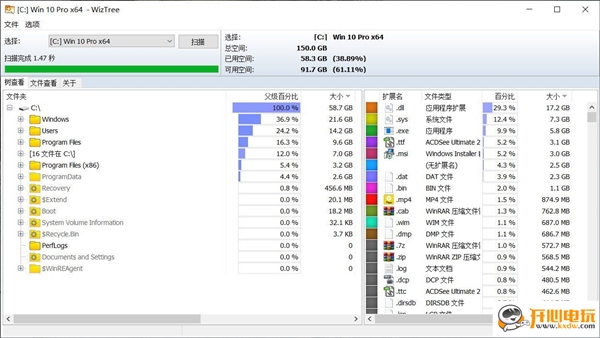
WizTree中文版功能介绍
1.查找磁盘分区中占用空间最多的文件和文件夹。2.扫描速度快!WizTree直接从NTFS格式的磁盘分区读取主文件表(MFT)(类似于万物搜索引擎的工作模式)。
3.将树形图可视化,让大文件和大量小文件一目了然。
4.找到磁盘分区上最大的文件。磁盘分区上的所有文件都可以按大小排序。
5.支持快速匹配,通过文件名或通配符查找文件。
6.出口。支持CSV数据文件或剪贴板。
7.支持导入。CSV数据文件和浏览。
8.支持通过命令行导出CSV。
9.根据文件夹大小对整个磁盘分区的内容进行排序,可以选择删除文件或文件夹。
10.支持扫描的磁盘分区文件系统类型有NTFS、FAT、FAT32、network等。,并支持单文件夹扫描。
软件功能
1.1的中文版界面。WizTree会使用目录树将文件夹从大到小排列,还会显示占用率、占用空间、文件数、子文件夹数等信息。2.“前1000个最大的文件”选项卡也将显示最大的1000个文件。
3.可以删除、复制等。在界面中,就像浏览器一样。
4.完全免费。查找大文件
常见问题
大小和分布有什么区别?Size是文件的实际大小。Allocated是分配用于在磁盘上存储文件的磁盘空间量。它是磁盘“群集大小”的倍数,是可分配给文件存储的最小离散空间量。压缩文件的分配大小通常低于文件大小。
属性的字母代表什么?
A=存档,R=只读,H=隐藏,S=系统,C=压缩。
如何在可视化树形图上显示可用空间?
使用选项->在树形图中显示可用空间来切换可用空间的显示。
安装教程
1.首先在这个页面下载WizTree中文版文件包,然后解压,双击exe程序开始安装。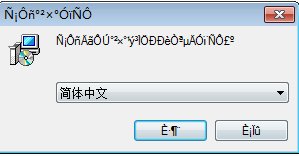
2.我们可以单击图中所示的位置来更改安装位置。
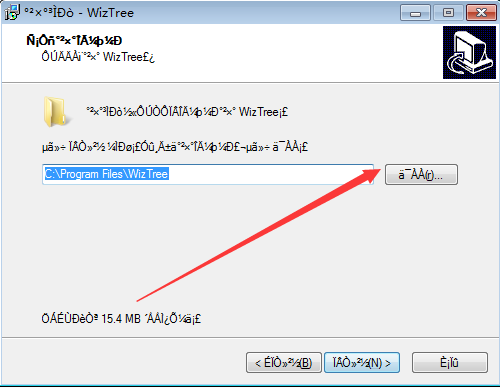
3.正在安装WizTree中文版软件。请耐心等待软件安装。
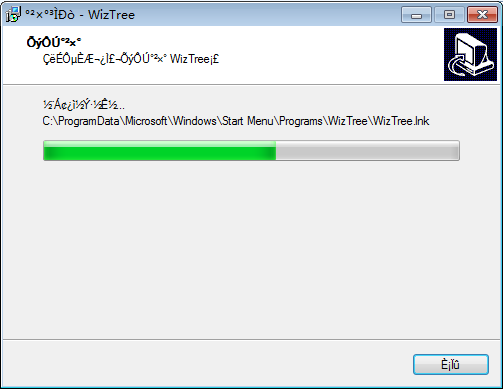
4.WizTree中文版软件安装成功。
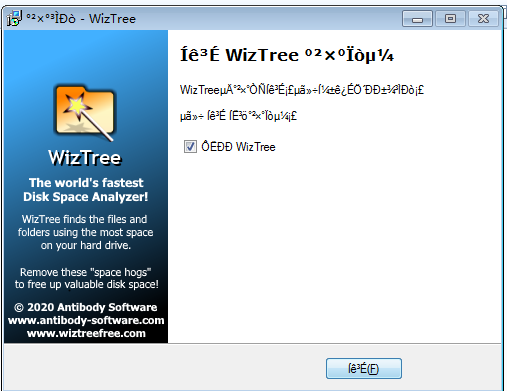
5.运行后,选择一个分区,点击“扫描”按钮,并等待几秒钟,然后才能看到结果。扫描时间也可以在扫描的界面上看到。WizTree对分区格式有一些要求,即只能扫描NTFS格式的分区。